주말 기술 : Windows와 같은 Zorin Linux OS 테스트
일주일 내내 TPS 보고서를 처리 한 후주말은 당신을 괴롭히는 것입니다. Windows 사용자이고 Linux를 사용 해보고 싶다면 다른 배포판의 Windows와 가장 가까운 Zorin Linux를 테스트하십시오.
Zorin Linux는“Windows 사용자를위한 Linux의 게이트웨이”로 선전되었습니다. 데스크톱에 가장 널리 사용되는 Linux 버전 인 우분투를 지원하는 동일한 기술을 기반으로합니다.
Zorin OS 설치
먼저 32 또는 64 비트 버전의 Zorin을 다운로드하십시오. ISO 파일은 1GB가 넘으며 Firefox를 사용하여 다운로드하는 것이 좋습니다. 처음으로 테스트하기 때문에 32 비트 버전이 좋습니다.

다운로드하는 동안 Linux VM (Linux Virtual Machine)을 설정하십시오. 최신 버전의 Oracle VirtualBox를 사용하고 있습니다.
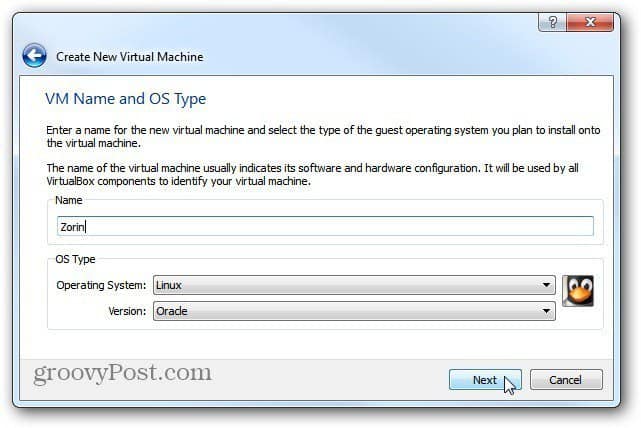
새 VM의 전원을 처음 켜면 첫 번째 실행 마법사가 시작됩니다. 설치 매체의 경우 방금 다운로드 한 Zorin ISO 파일을 선택하고 다음을 클릭하십시오.
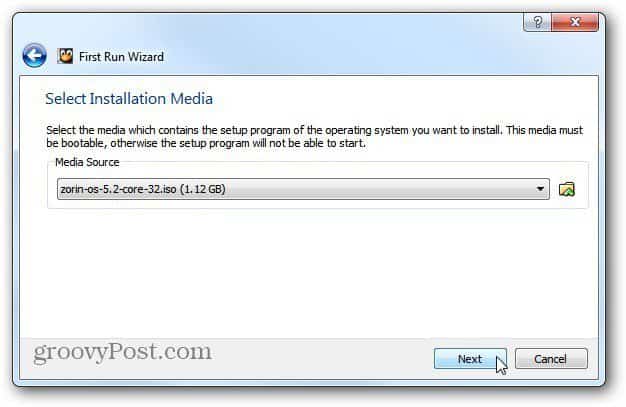
부팅되면 다음과 같은 Zorin OS를 얻게됩니다화면. 보시다시피 DVD에 구워 Windows 시스템에서 라이브 디스크로 실행할 수 있습니다. VM에서이를 설정하고 있으므로 직접 설치 관리자 시작을 선택하십시오.

Zorin OS 설치 프로그램이 시작됩니다. 설치 마법사를 탐색하십시오.
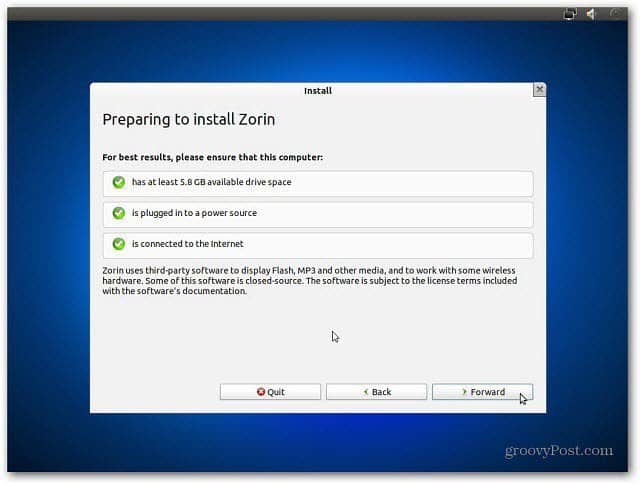
Zorin이 VM에 설치되는 동안 화면을 넘겨 제공되는 모든 것을 볼 수 있습니다. 설치는 기본적으로 Ubuntu Linux 설치와 동일합니다.

조린 탐험
재부팅하면 Zorin이 표시됩니다.데스크탑. 시작 메뉴는 Windows 7과 매우 비슷합니다. Windows 8은 기존의 시작 메뉴를 없애고이 버전의 Linux는 하나의 메뉴를 갖습니다.

호스트 및 클라이언트 컴퓨터의 성능을 향상시키고보다 쉽게 관리하려면 VirtualBox Guest Additions를 설치하십시오.

Zorin Linux는 원활하게 실행되며 Linux를 처음으로 사용하는 Windows 사용자에게는 직관적입니다.
시작 메뉴는 Windows 7을 연상시킵니다. 검색 상자가 있으며 Windows 시작 메뉴와 매우 유사하게 작동합니다. 작업 표시 줄에 항목을 고정 할 수도 있습니다.

기본적으로 Zorin은 VLC, LibreOffice, Chrome 및 기타 다양한 소프트웨어를 제공합니다. VM에서 실행하더라도 Zorin은 빠릅니다. 구형 시스템에서 잘 작동합니다.
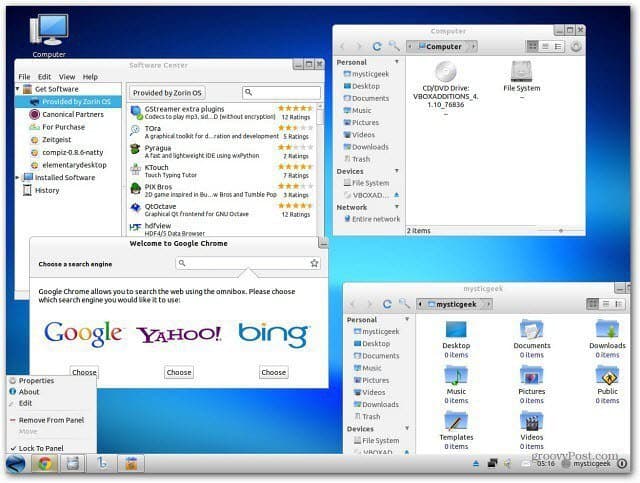
또 다른 흥미로운 기능은 Zorin OS Look Changer입니다. XP, Gnome 또는 Windows 7처럼 OS를 전환 할 수 있습니다.

이 Zorin OS 버전은 무료이지만 비즈니스, 멀티미디어 및 게임용 프리미엄 버전도 제공합니다.
Linux 버전의 데스크톱 버전을 사용해 본 적이있는 Windows 사용자 인 경우 Zorin을 사용하면 쉽게 뛰어 들어 작업을 수행 할 수 있습니다.
VM에서 Zorin Linux를 실행하고 중단 한 후 추가 데스크탑 또는 랩톱 컴퓨터에 배치 할 수 있습니다. 나도 알아 즐기세요!







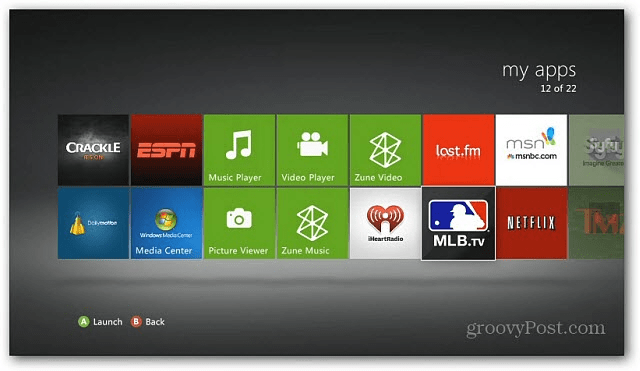


코멘트를 남겨주세요